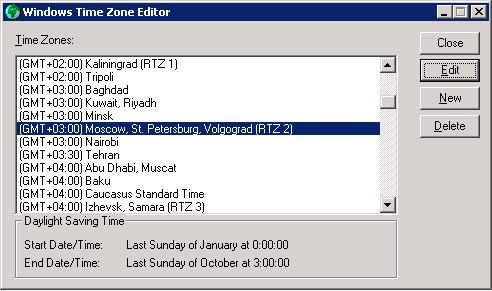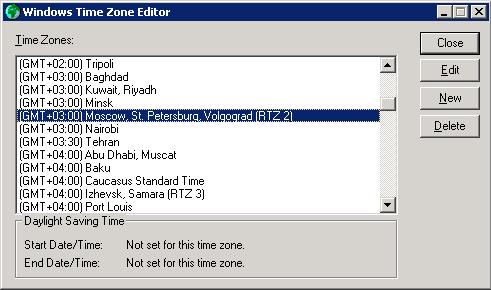Как мы уже говорили раньше, для окончательного перехода на постоянное зимнее время в Windows XP / Windows Server 2003 необходимо отключить автоматический переход на сезонное время. Иначе 7 января 2015 года часы в этих ОС автоматически будут переведены на 1 час вперед. И, если для Windows Server 2003 был выпущен специальный патч, KB 3013410 (его нужно установить до 7 января 2015), то для Windows XP данное обновление отсутствует в связи со снятием данной операционной системы с поддержки.
Еще раз напомним порядок перехода на зимнее время в Windows XP / Server 2003:
- До 26.10.2014 нужно добавить в систему список новых часовых поясов для России (в Windows 2003 это делается специальным обновлением КВ2998527, в XP – reg файлом) и выбрать соответствующий региону часовой пояс. После этой операции в настройках временной зоны устанавливается обратный переход на летнее время в первую среду января 2015 года.
- В любой момент после 26.10.2014, но до 7.01.2015)– отключить автоматический переход на сезонное (летнее) время
С помощью утилиты TZedit проверяем, что сезонный перевод времени включен.
Совет. Чтобы убедится, что часы в Windows XP будут переведены системой, можно, изменив время на 6 января 2015 23:59. Ровно в 00:00 стрелки часов должны перейти на 1 час вперед.
На основании изменений, которые вносятся в параметры часовых поясов в Windows Server 2003 обновлением KB 3013410 для Windows XP был подготовлен reg файл с новыми настройками часовых поясов, в котором отключен переход на летнее время. С этим настройками переход на сезонное время в этой ОС больше выполнятся не будет.
Готовый reg файл для Windows XP для всех российских часовых поясов с отключённым переходом на сезонное (летнее/зимнее) время можно скачать здесь: TimeZone-WindowsXP-Step2.reg.
Данный reg файл нужно импортировать в реестр и проверить выбран ли правильный часовой пояс.
Импортировать reg файл можно вручную, дважды щелкнув по нему и подтвердить внесение изменений в реестр
либо из командной строки так:
Reg import c:tmpTimeZone-WindowsXP-Step2.reg
Эту же операцию можно выполнить через групповые политики, создав политику для компьютеров с Windows XP (отфильтровать машины с XP можно, например, с помощью WMI фильтра), и назначив логон-скрипт:
Reg import \corp.winitpro.ruNETLOGONTimeZone-WindowsXP-Step2.reg
Примечание. Reg файл TimeZone-WindowsXP-Step2.reg нужно предварительно скопировать на контроллер домена в папку NETLOGON и дождаться выполнения репликации (если в сети несколько сайтов с DC).
Убеждаемся, что переход на сезонное время в Windows XP отключен.
Важно. Если вы забудете своевременно выполнить эту операцию, ваш ждет «рождественский подарок» в виде перехода на «летнее время» в ночь на 7 января 2015 года.
На Windows 7, Windows 8, Windows Server 2008/ 2012 ничего дополнительно делать не требуется. Данное изменение ранее уже было внесено в систему обновлением для перехода на зимнее время — КВ2998527.
Как известно по новому законодательству вслед за окончательным переходом на летнее время в 2011 году, 26 октября 2014 года последовал окончательный переход на зимнее время. И если о пользователях Windows Vista, 7 и выше Microsoft позаботилась выпустив соответствующее обновление KB2998527, то о Windows XP так никто и не вспомнил, так как поддержка этой ОС была прекращена еще в апреле 2014 года.
Итак, как же исправить ситуацию тем кто еще использует WndowsXP
Способ достаточно прост:
1. Заходим Панель управления- Установка удаление программ Выставляем галочку сверху окна «Показать обновления» и в ищем в списке обновление KB2570791 (именно это обновление меняло часовые пояса).
2. Выделяем его и нажимаем «удалить», попутно соглашаясь со всем о чем нас предупреждает система.
3. Двойным кликом на часах внизу экрана вызываем окно настроек времени, и переходим во вкладку «Часовой Пояс» где видим уже правильный часовой пояс (для Москвы, Санкт-Петербурга, Волгограда это GMT+03)
4. И напоследок не забываем убрать галочку «Автоматический переход на летнее время и обратно«.
Наступила осень, дни стали короче, ночи холоднее. И вот, одним октябрьским воскресным утром вы обнаружили, что часы на вашем компьютере показывают одно время, а ваши наручные механические – другое, причем, как выяснилось позднее, правильное. Вы, конечно, смотрите новости и знаете, что в этом году Правительством РФ и лично президентом Д.Медведевым было принято решение об отмене перевода часов в стране на летнее и зимнее время. Более того, возможно, вы знаете, что в результате этого решения был принят закон Российской Федерации от 03.06.2011г. № 107-ФЗ «Об исчислении времени», а также Постановление Правительства Российской Федерации от 31.08.2011г. № 725, отменяющие сезонный перевод часов и устанавливающие соответствующие часовые зоны и значения времени.
Но проблема, похоже, в том, что ваш компьютер об этом и не подозревает. И банально изменить время вручную, даже убрав галочку «Автоматический переход на летнее время и обратно» помогает ненадолго, время все равно уходит на час назад. Как это исправить? Оговорюсь сразу, возможно, Вы, именно Вы, не только законный обладатель зарегистрированной копии Microsoft Windows, но еще и выполняете ее регулярное обновление. Но что-то подсказывает мне, раз вы читаете эту статью, какое-то из этих условий не выполняется и совет вам необходим.
Итак, перейдем к делу. Справиться с проблемой поможет установка «Накопительного пакета обновления часовых поясов для операционных систем Windows за август 2011 года», проще говоря, установить приложение от Microsoft, исправляющее информацию о часовых поясах и зонах в вашем компьютере.
Если вы все же владелец зарегистрированной копии Windows, вам достаточно просто обновить свою систему. Для этого нужно включить «Автоматическое обновление» («Пуск»->«Панель управления» ->« Автоматическое обновление», выбрать пункт «Автоматически») – и свежие обновления сами загрузятся в ваш компьютер. Также можно просто скачать нужное обновление с официального сайта Microsoft:
— для Windows XP Windows XP (KB2570791)
— для Windows Vista Windows Vista (KB2570791)
— для Windows 7 Windows 7 (KB2570791)
Если же у вас незарегистрированная копия, не отчаивайтесь. Выход все равно есть. Нужные вам обновления все равно можно найти в Интернете на файлообменниках, где их уже выкладывают (конечно же, в ознакомительных целях).
— для Windows XP это WindowsXP-KB2570791-x86-RUS.exe
— для Windows Vista: Windows6.0-KB2570791-x86.msu
— для Windows 7: Windows6.1-KB2570791-x86.msu
Загруженное вами обновление устанавливается как обычная программа, достаточно просто следовать инструкциям в установщике. После их применения часовые пояса корректируются, строка «Автоматический переход на летнее время и обратно» в Windows XP исчезает совсем, а в Windows 7 появляется сообщение «В ближайшее время перехода на летнее время или обратно не будет». Успехов вам!
|
9 / 13 / 3 Регистрация: 18.08.2009 Сообщений: 487 |
|
|
1 |
|
Не отключается зимнее время02.11.2011, 13:32. Показов 6301. Ответов 11
Надо отключить переход на зимнее время, а настроек соответствующих нету)) На вложениях — все, что есть. Можно, конечно, поставить GMT+3, а не +4, но хочется все нормально сделать) Что сделать можно? Может в реестре что-то? Миниатюры
__________________
0 |
|
21297 / 12107 / 653 Регистрация: 11.04.2010 Сообщений: 53,466 |
|
|
02.11.2011, 13:41 |
2 |
|
сервис-пак третий поставьте и будет вам щастье
0 |
|
Почетный модератор 21366 / 9100 / 1082 Регистрация: 11.04.2010 Сообщений: 11,014 |
|
|
02.11.2011, 14:19 |
3 |
|
Ну прална, галочки одной не хватает И еще, службу времени Windows бы отключить, хотя тут не буду утверждать) Миниатюры
0 |
|
21297 / 12107 / 653 Регистрация: 11.04.2010 Сообщений: 53,466 |
|
|
02.11.2011, 15:07 |
4 |
|
Памирыч, ее нету в этих окнах… она появляется со вторым сервиспаком, если не обшибаюсь…
0 |
|
Почетный модератор 21366 / 9100 / 1082 Регистрация: 11.04.2010 Сообщений: 11,014 |
|
|
02.11.2011, 15:21 |
5 |
|
она появляется со вторым сервиспаком у ТС что, первый? О_о
0 |
|
21297 / 12107 / 653 Регистрация: 11.04.2010 Сообщений: 53,466 |
|
|
02.11.2011, 15:26 |
6 |
|
Памирыч, первая хрю была ваще без сервиспаков… и на старом железе летала на ура
1 |
|
9 / 13 / 3 Регистрация: 18.08.2009 Сообщений: 487 |
|
|
02.11.2011, 15:36 [ТС] |
7 |
|
сервис-пак третий поставьте и будет вам щастье Да стоит… Со службой времени страшно экспериментировать — у нас 1С используется, кабы чего не было
0 |
|
Друг человека 3464 / 1000 / 48 Регистрация: 02.01.2010 Сообщений: 5,710 |
|
|
02.11.2011, 15:41 |
8 |
|
0 |
|
21297 / 12107 / 653 Регистрация: 11.04.2010 Сообщений: 53,466 |
|
|
02.11.2011, 15:44 |
9 |
|
fs444, позвольте вам не поверить… пуск — выполнить — winver…
0 |
|
Друг человека 3464 / 1000 / 48 Регистрация: 02.01.2010 Сообщений: 5,710 |
|
|
02.11.2011, 15:49 |
10 |
|
qvad, Не по теме: Чтобы корова меньше еСла и давала больше молока — подправь:)
1 |
|
Почетный модератор 28037 / 15768 / 981 Регистрация: 15.09.2009 Сообщений: 67,753 Записей в блоге: 78 |
|
|
02.11.2011, 22:08 |
11 |
|
вообще то, с отменой переходов, как раз и стало московское GMT+4
0 |
|
9 / 13 / 3 Регистрация: 18.08.2009 Сообщений: 487 |
|
|
03.11.2011, 10:01 [ТС] |
12 |
|
вообще то, с отменой переходов, как раз и стало московское GMT+4 А почему тогда оно становится «старое», только когда я переключаю на «+3 Калининград»? (пока так поставил
0 |
Недавно все мы столкнулись с нововведением — отменой зимнего времени. Проблема заключается в том, что Windows знает дату перехода на зимнее и летнее время, а вот об отмене этого перехода система даже не догадывается. Поэтому часы Windows, перешедшие на зимнее время, показывают на 1 час меньше реального времени. И у этой проблемы есть 2 варианта решения. Можно скачать специальное обновление для Вашей версии Windows по этой ссылке support.microsoft.com/kb/2570791/ru
Но есть и второй вариант решения проблемы. Нужно просто выбрать другой часовой пояс. Сейчас у нас установлен часовой пояс +3 Москва, Санкт-Петербург, Волгоград, а в связи с добавлением лишнего часа нужно выбрать часовой пояс +4. Мы рассмотрим, как это сделать на примере Windows Vista.
Итак, кликните левой кнопкой мыши на значок часов (рис.1).
Рис. 1 Часы Windows
Кликните по надписи «Изменение настройки даты и времени» (рис.2).
Рис.2 Дата и время
Здесь мы видим установленный часовой пояс +3. Конечно, можно воспользоваться кнопкой «Изменить дату и время» и просто перевести часы на 1 час вперед. Но не спешите этого делать. Windows может определить, что время отображается некорректно, и из благих побуждений переведет часы на 1 час назад, чтобы время на компьютере соответствовало часовому поясу. Поэтому мы изменим часовой пояс. Нажмите на кнопку «Изменить часовой пояс» (рис.3).
Рис. 3 Выбор часового пояса
Сначала снимите галочку около фразы «Автоматический переход на летнее время и обратно». А теперь выберите 1 из часовых поясов +4 (т.е. на 1 час больше) (рис.4).
Рис.4 Изменение часового пояса
Мы выбрали первый попавшийся на глаза часовой пояс +4 Порт-Луи.
Нажмите «ОК».
После этого Windows автоматически переведет часы на 1 час вперед, и проблема отмены перехода компьютера на зимнее время будет решена.
Если у Вас остались вопросы, задайте их на нашем форуме.